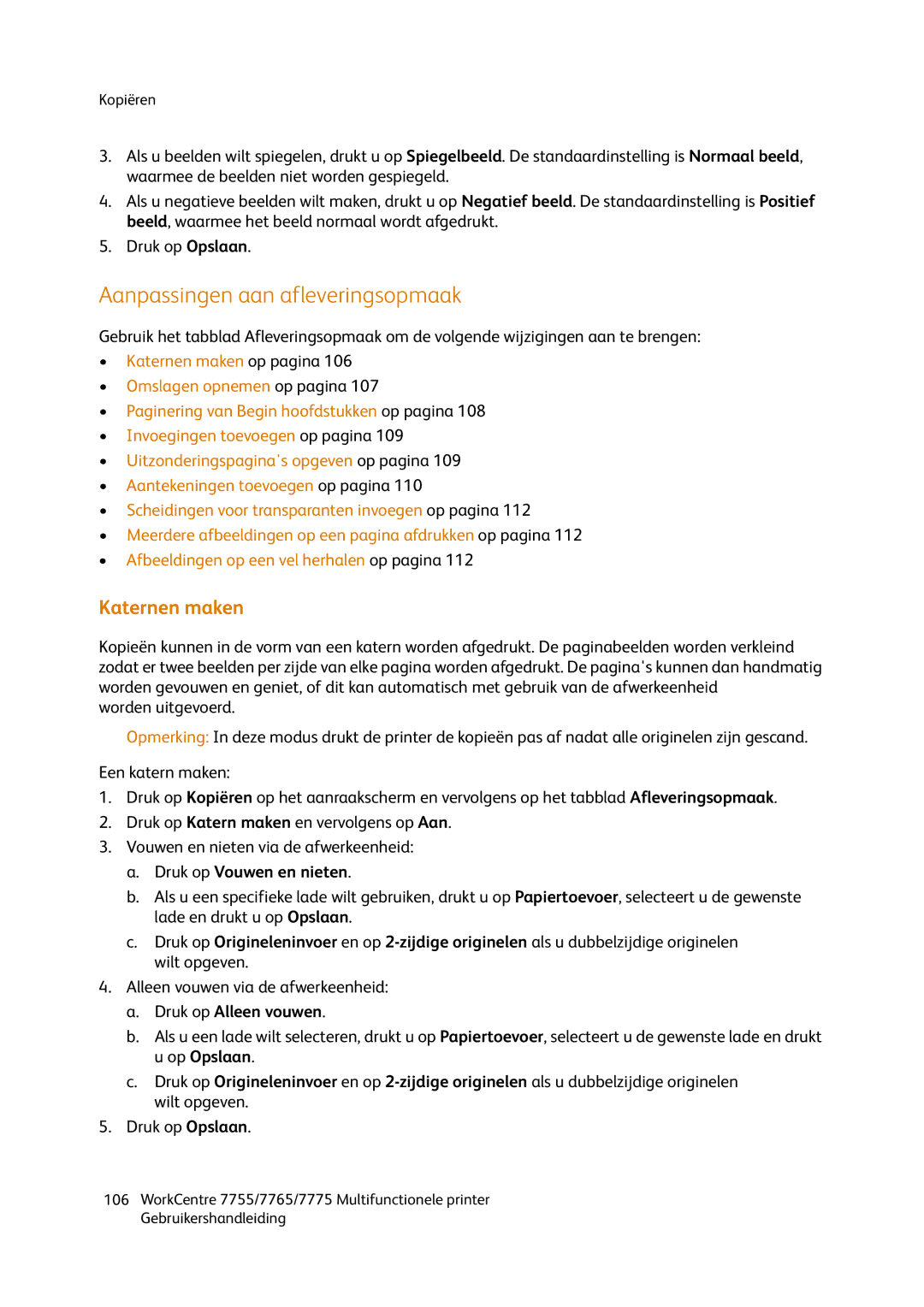Kopiëren
3.Als u beelden wilt spiegelen, drukt u op Spiegelbeeld. De standaardinstelling is Normaal beeld, waarmee de beelden niet worden gespiegeld.
4.Als u negatieve beelden wilt maken, drukt u op Negatief beeld. De standaardinstelling is Positief beeld, waarmee het beeld normaal wordt afgedrukt.
5.Druk op Opslaan.
Aanpassingen aan afleveringsopmaak
Gebruik het tabblad Afleveringsopmaak om de volgende wijzigingen aan te brengen:
•Katernen maken op pagina 106
•Omslagen opnemen op pagina 107
•Paginering van Begin hoofdstukken op pagina 108
•Invoegingen toevoegen op pagina 109
•Uitzonderingspagina's opgeven op pagina 109
•Aantekeningen toevoegen op pagina 110
•Scheidingen voor transparanten invoegen op pagina 112
•Meerdere afbeeldingen op een pagina afdrukken op pagina 112
•Afbeeldingen op een vel herhalen op pagina 112
Katernen maken
Kopieën kunnen in de vorm van een katern worden afgedrukt. De paginabeelden worden verkleind zodat er twee beelden per zijde van elke pagina worden afgedrukt. De pagina's kunnen dan handmatig worden gevouwen en geniet, of dit kan automatisch met gebruik van de afwerkeenheid
worden uitgevoerd.
Opmerking: In deze modus drukt de printer de kopieën pas af nadat alle originelen zijn gescand.
Een katern maken:
1.Druk op Kopiëren op het aanraakscherm en vervolgens op het tabblad Afleveringsopmaak.
2.Druk op Katern maken en vervolgens op Aan.
3.Vouwen en nieten via de afwerkeenheid:
a.Druk op Vouwen en nieten.
b.Als u een specifieke lade wilt gebruiken, drukt u op Papiertoevoer, selecteert u de gewenste lade en drukt u op Opslaan.
c.Druk op Origineleninvoer en op
4.Alleen vouwen via de afwerkeenheid:
a.Druk op Alleen vouwen.
b.Als u een lade wilt selecteren, drukt u op Papiertoevoer, selecteert u de gewenste lade en drukt u op Opslaan.
c.Druk op Origineleninvoer en op
5.Druk op Opslaan.
106WorkCentre 7755/7765/7775 Multifunctionele printer Gebruikershandleiding